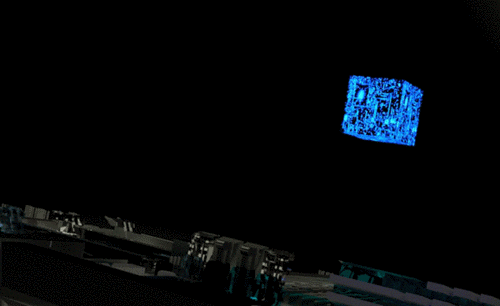C4D-小动效制作叠加效果图文教程发布时间:2021年10月26日 17:36
虎课网为您提供C4D版块下的C4D-小动效制作叠加效果图文教程,本篇教程使用软件为C4D(R19),难度等级为初级练习,下面开始学习这节课的内容吧!
1、本节课讲解C4D动画制作,本节课中用到的插件,会放置在素材包内,请各位学员点击右侧黄色按钮自行下载安装。
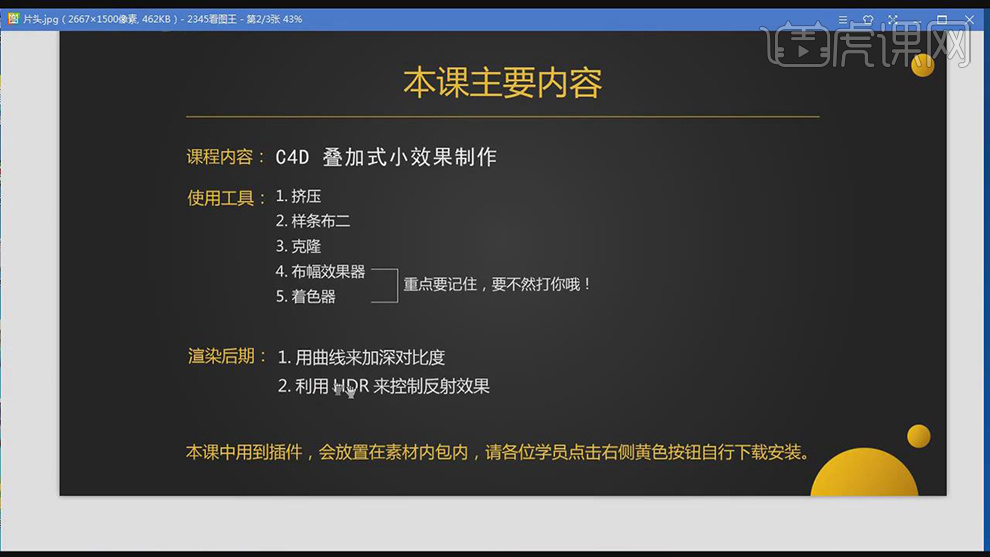
2、首先在【文本】工具中输入文字,并设置想要的字体,如图所示。
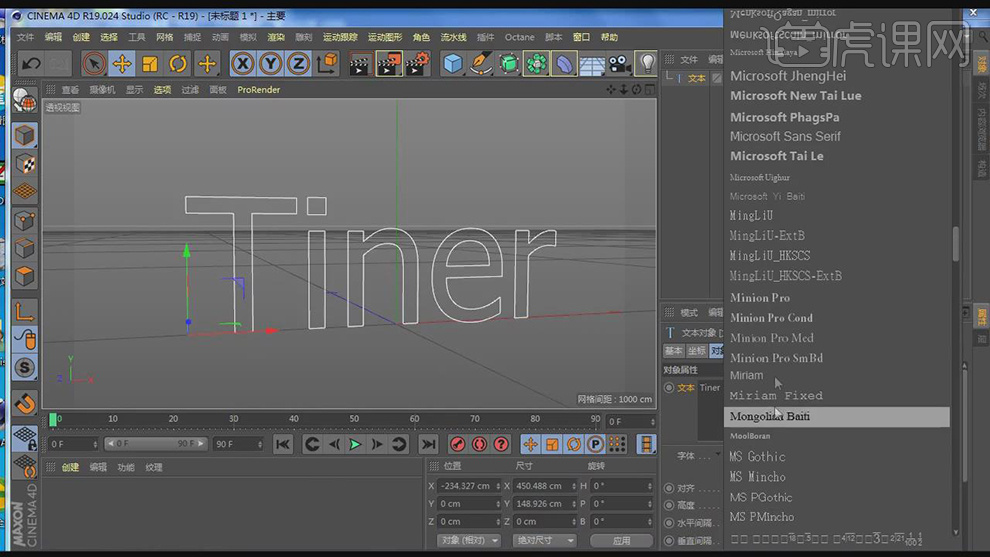
3、在样条线工具中绘制一个路径,如图所示。
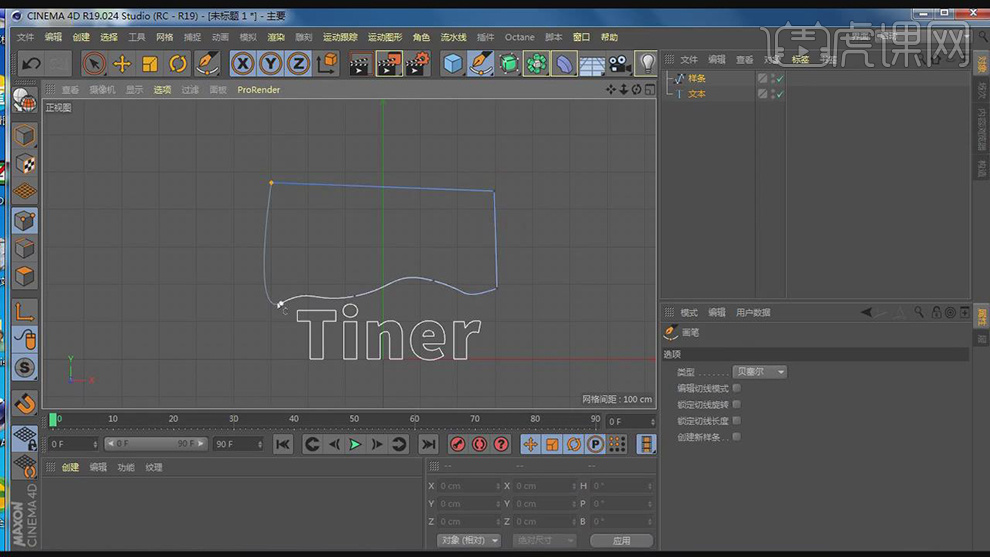
4、点击路径,在【点】模式下调整形状,如图所示。
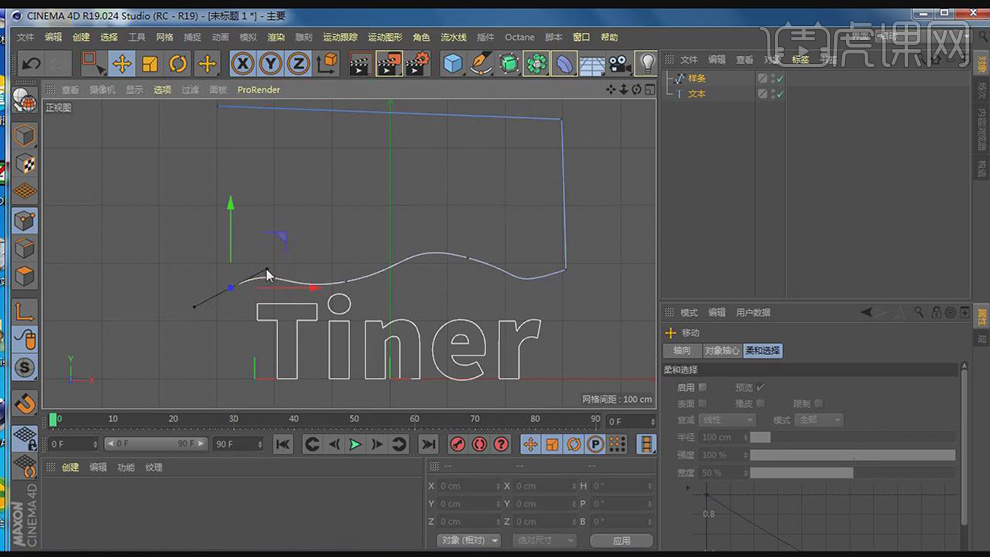
5、点击【网格】-【轴对齐】进行轴心的对齐,如图所示。
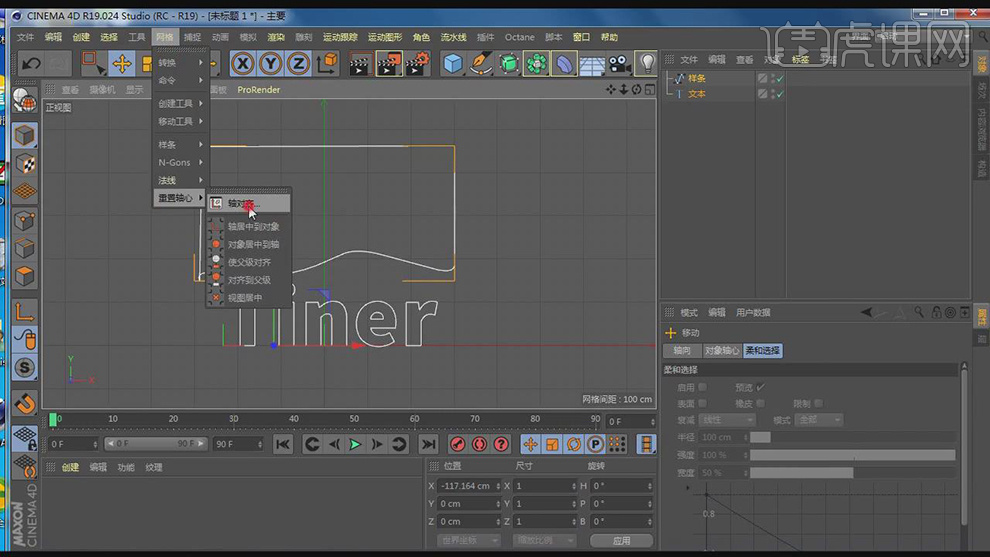
6、在效果器中找到【样条布尔】效果器,将路径和文本放入,如图所示。
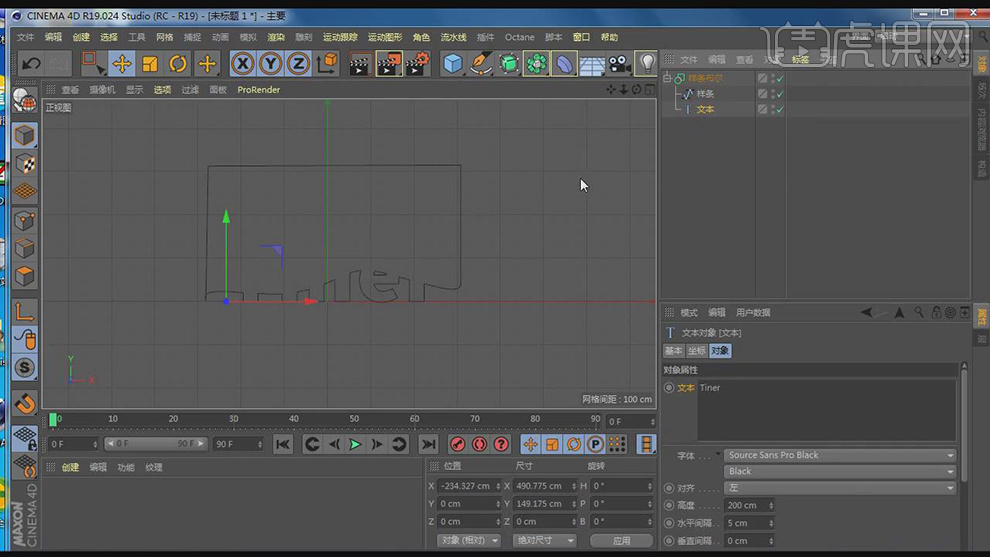
7、点击路径,在关键帧地方进行标记,上下移动,如图所示。
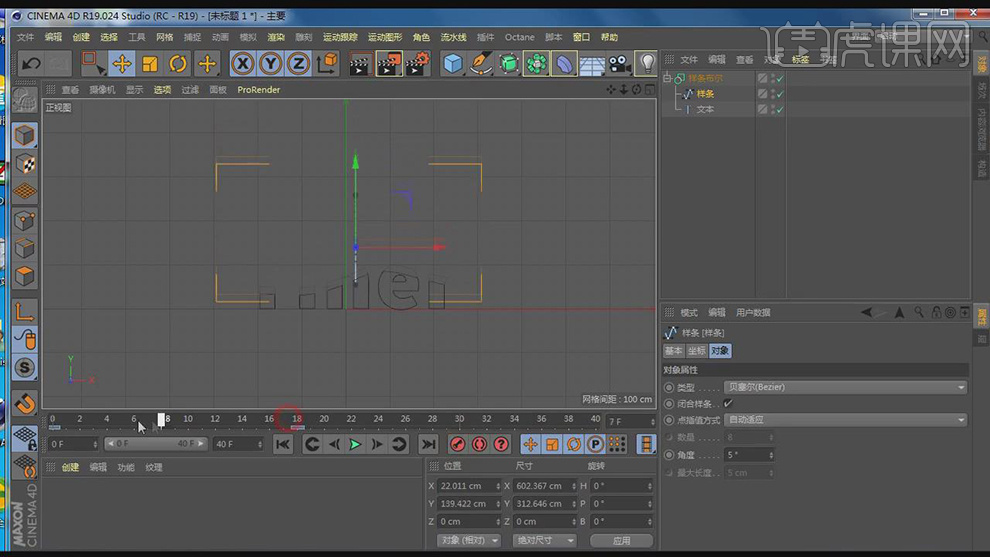
8、在效果器中找到【挤压】效果器,并设置圆角属性,如图所示。

9、在效果器中找到【克隆】效果器,在【对象】属性中,设置数量和距离,如图所示。
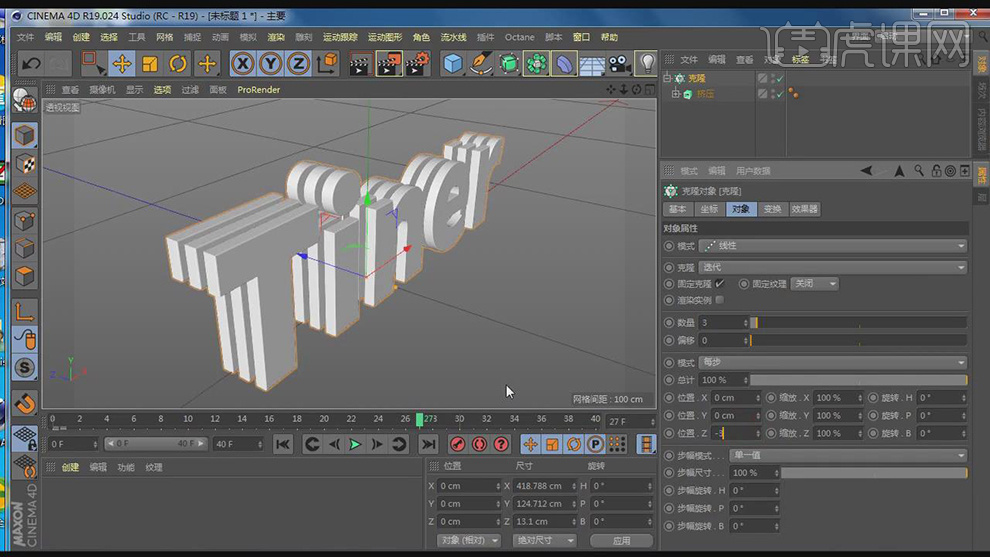
10、在效果器中找到【步幅】效果器,放入在克隆中,如图所示。
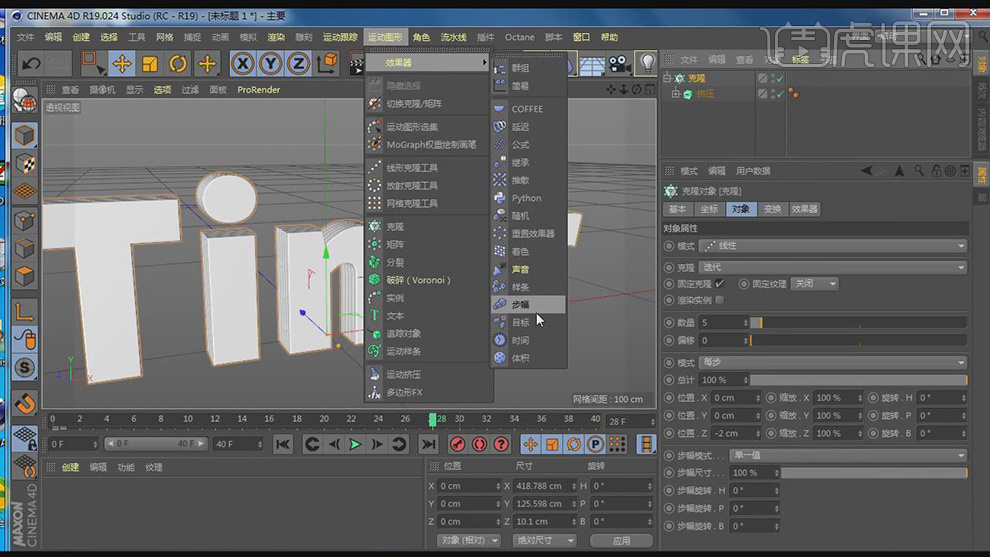
11、在【步幅效果器】调整【效果器】属性中的曲线,如图所示。
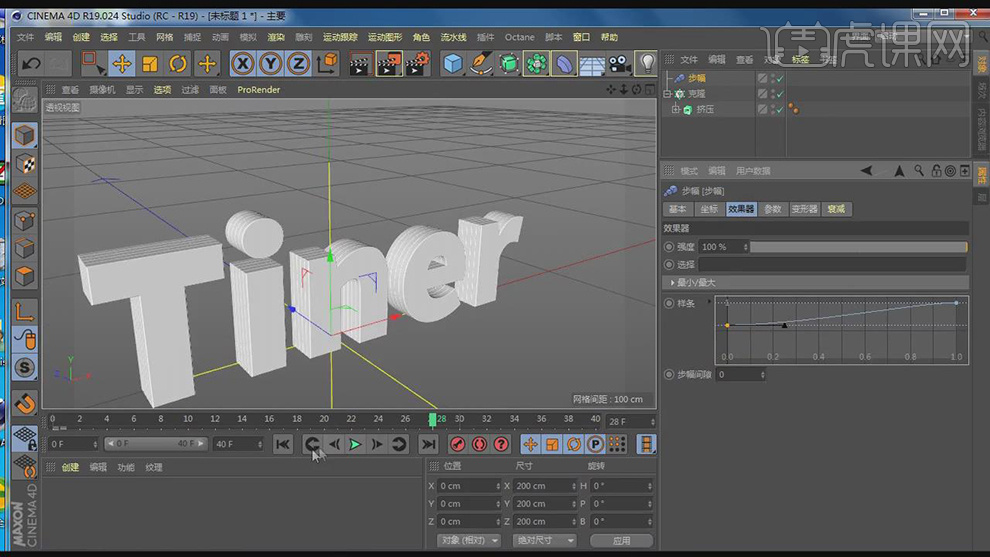
12、在【参数】面板中将【其他】设置中调整【时间偏移】,如图所示。

13、点击克隆,并进行复制一份,调整挤压的厚度,如图所示。

14、打开时间线编辑器,调整复制出来文本,调整时间偏移,如图所示。
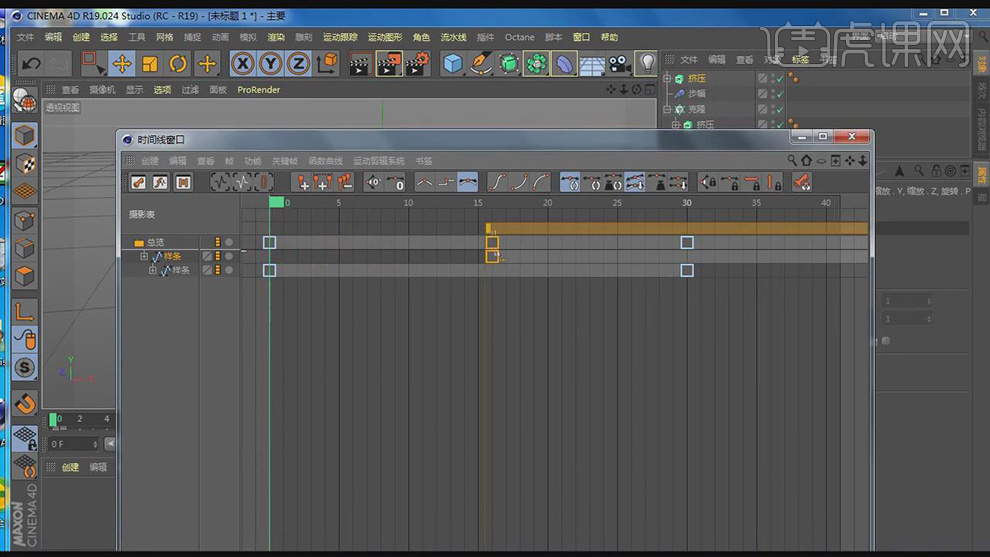
15、双击新建一个材质球,在【反射】中添加一个GGX反射,在预设中选择一个【铜】,如图所示。

16、在效果器中找到【着色】效果器,如图所示。

17、双击新建一个材质球,在颜色中添加一个渐变,如图所示。

18、进入到渐变面板调整渐变的颜色,如图所示。
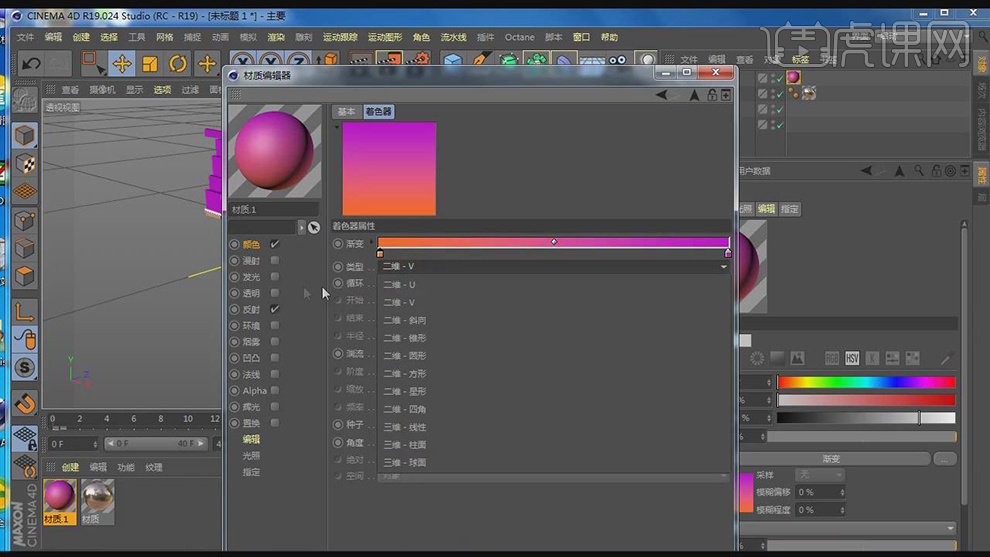
19、打开预设包,在预设中添加一个背景预设,如图所示。

20、打开预设包,在预设中添加一个HDR贴图,如图所示。

21、在几何体工具中新建【平面】,进行摆放,如图所示。

22、打开渲染设置,勾选【全局光照】、【环境吸收】,如图所示。

23、双击新建一个材质球,并调整颜色,如图所示。
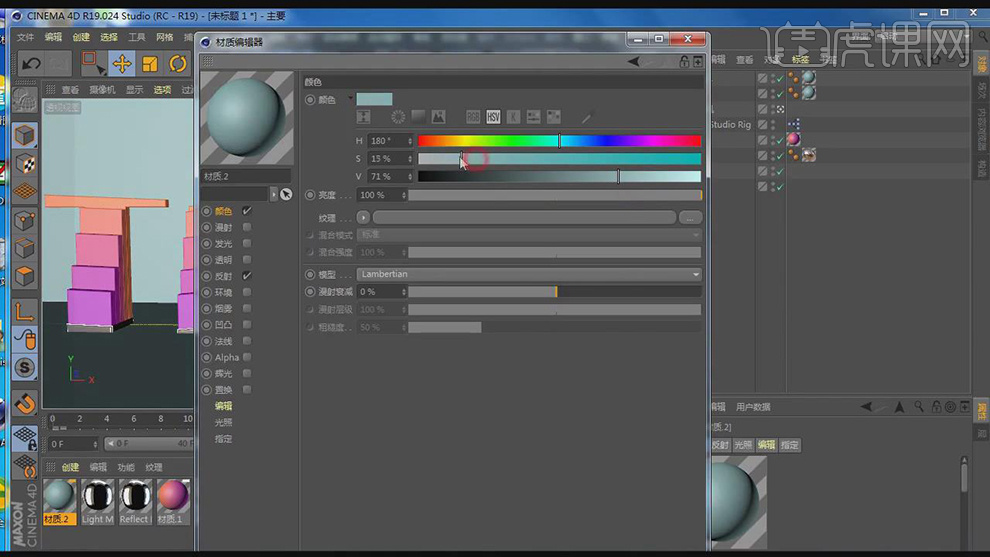
24、双击新建一个材质球,在反射中添加一个【菲尼尔】反射,并设置亮度,如图所示。

25、点击材质球,在颜色中添加一个【颜色着色器】,如图所示。

26、打开渲染设置,将【帧范围】调整为全部帧,如图所示。

27、点击渲染,将渲染完成的图片导入到PS中,并勾选【图像序列】,如图所示。
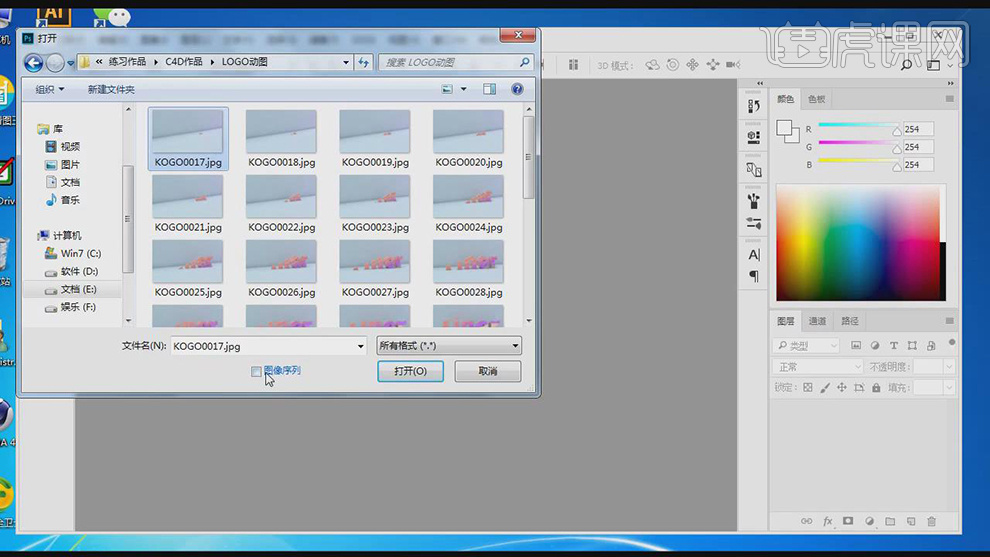
28、在PS页面中右键找到【时间轴】打开时间面板,如图所示。

29、使用PS的【曲线】效果器,调整亮度,如图所示。

30、使用PS的【色相饱和度】效果器,调整效果,如图所示。

31、最终效果。
 32、
32、
以上就是C4D-小动效制作叠加效果图文教程的全部内容了,你也可以点击下方的视频教程链接查看本节课的视频教程内容,虎课网每天可以免费学一课,千万不要错过哦!